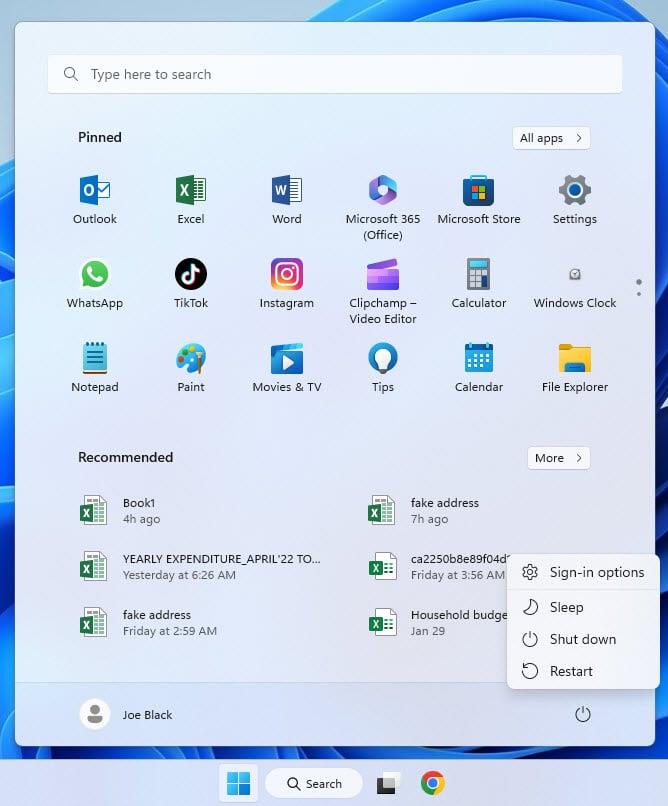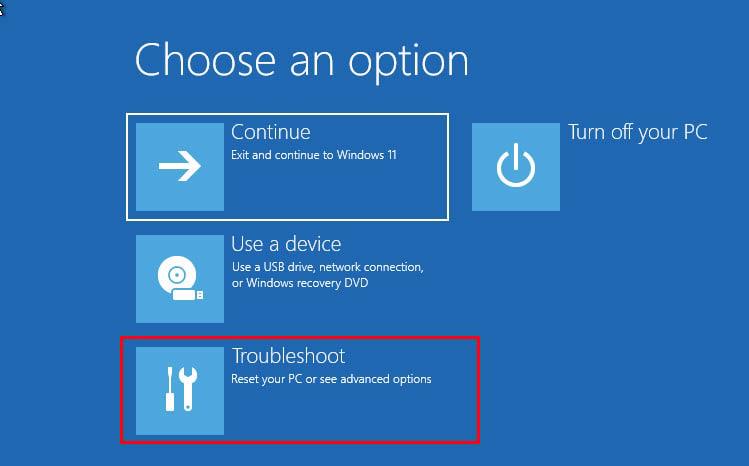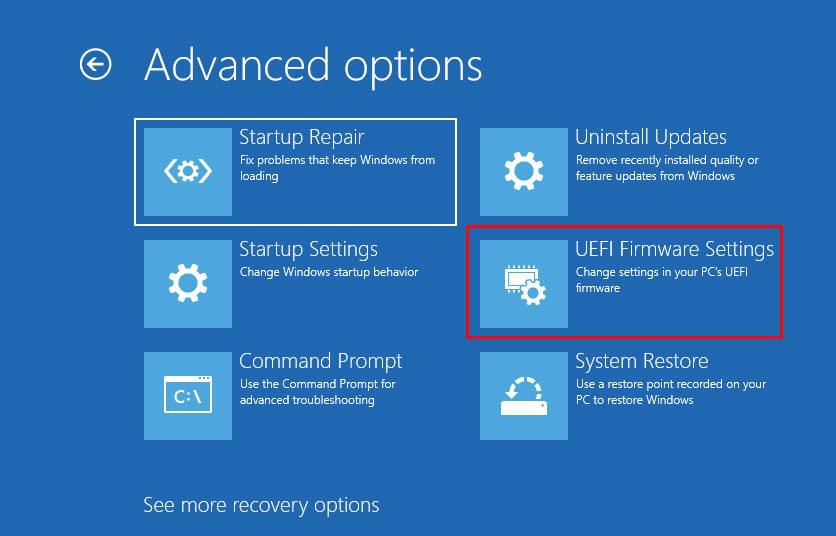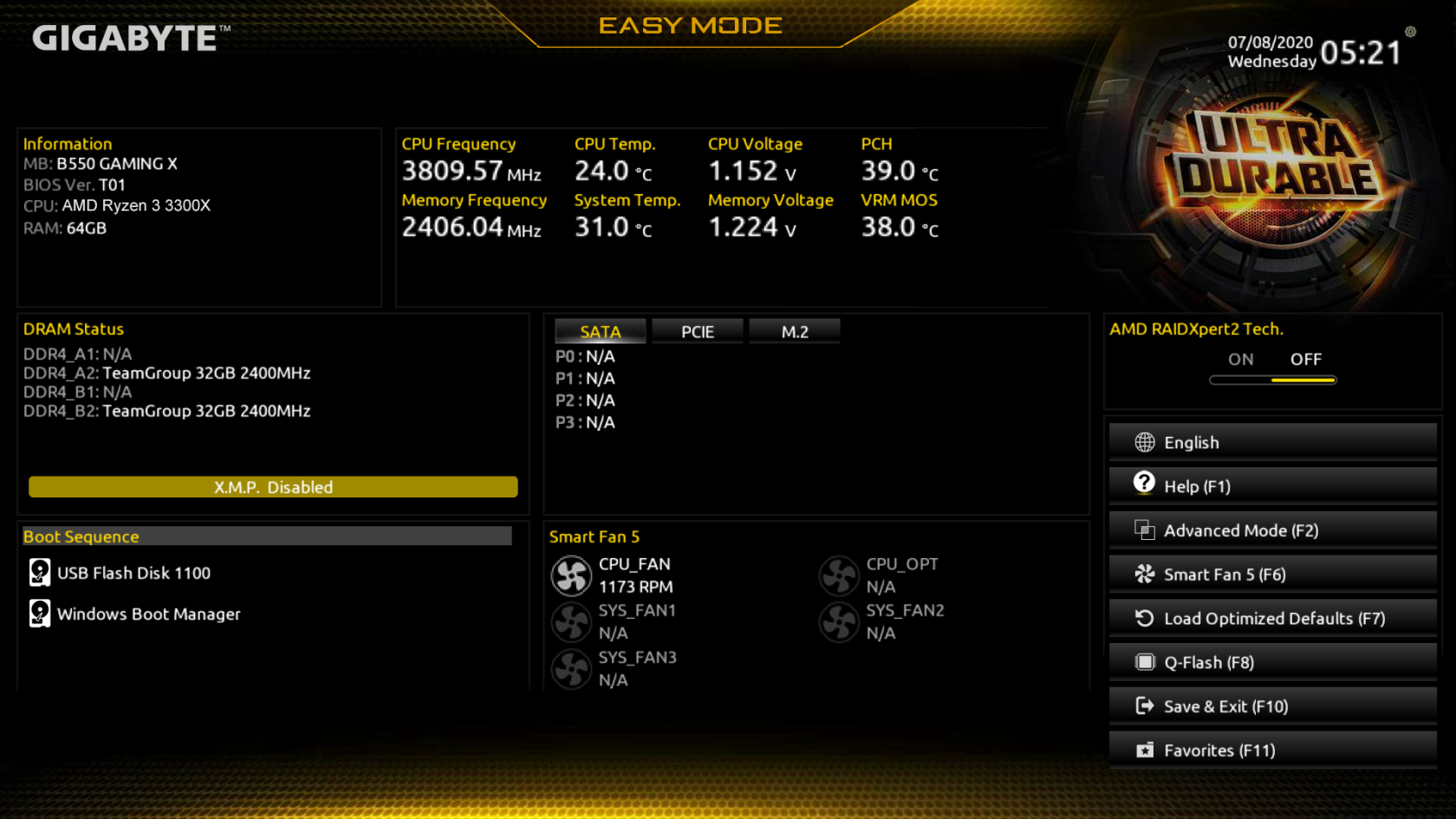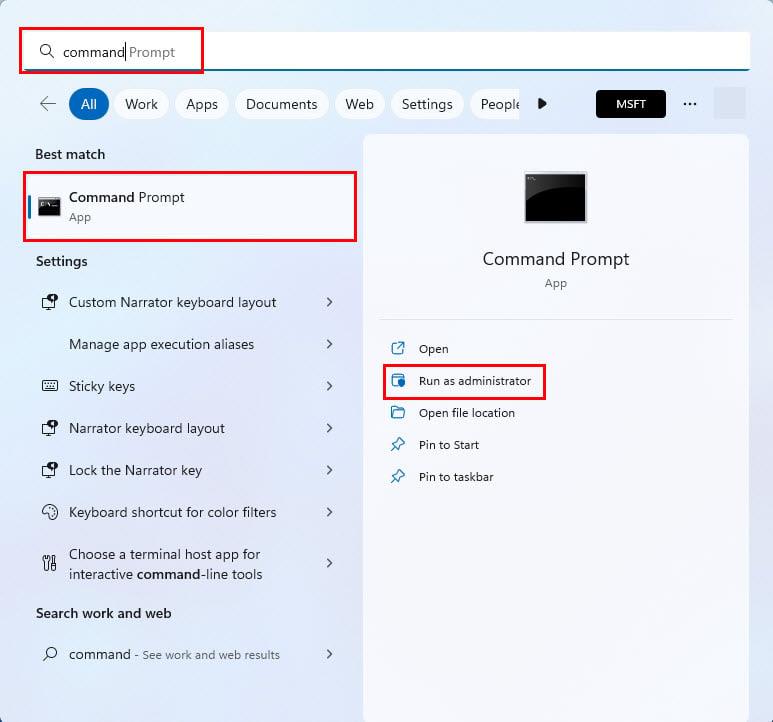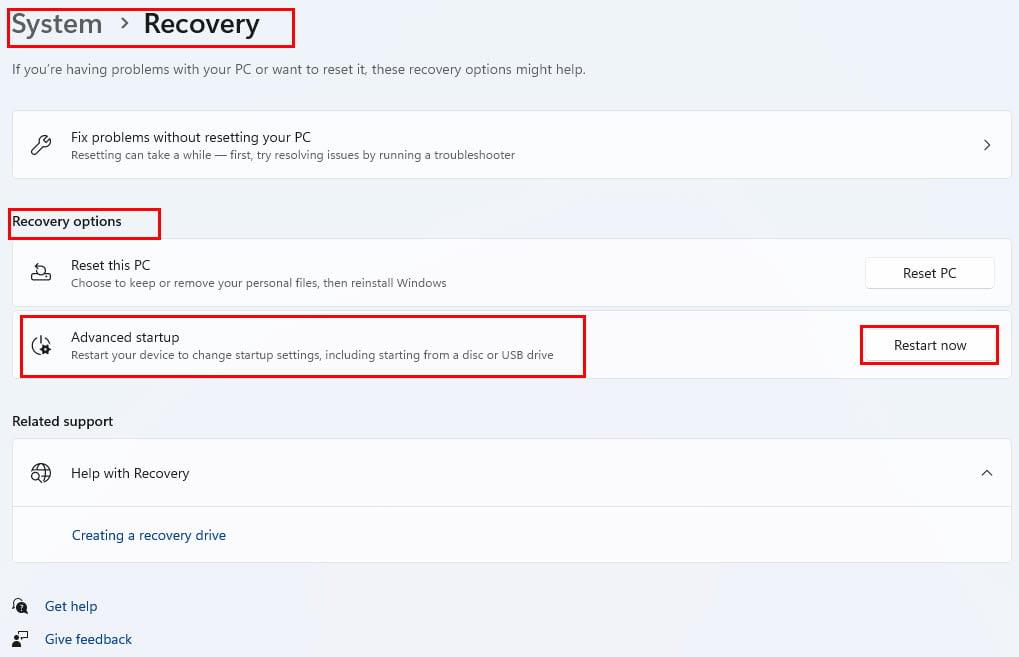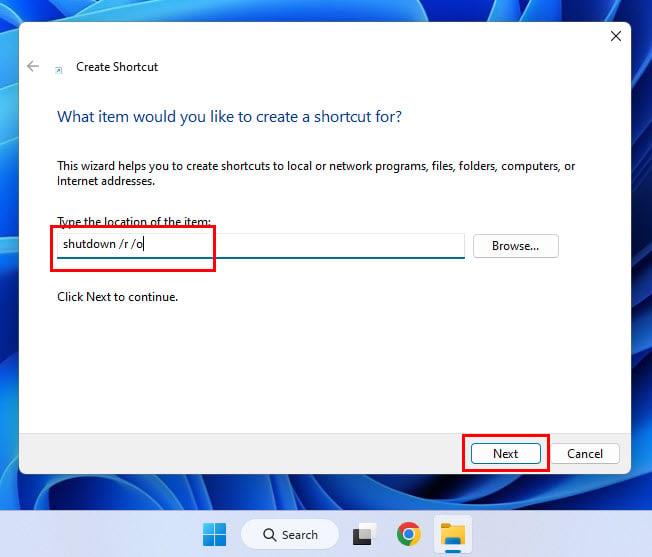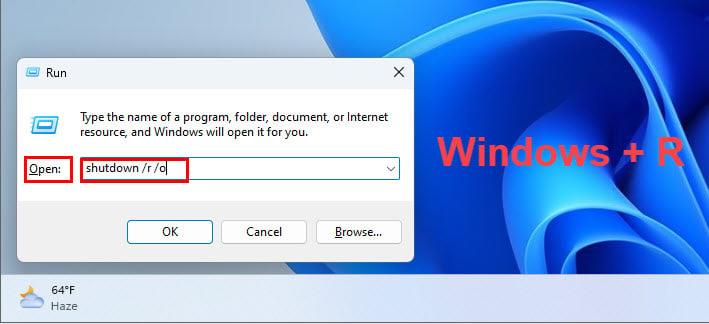Avez-vous besoin d'accéder au micrologiciel BIOS/UEFI du PC pour apporter des modifications rapides à la carte mère, au processeur ou aux périphériques de démarrage ? Découvrez ci-dessous comment entrer dans le BIOS sur un PC Windows 11.
L'élégant Windows 11 sur votre ordinateur de bureau ou portable n'est que le frontal. Tous les programmes de bas niveau et complexes d'un ordinateur fonctionnant en arrière-plan. L'un de ces programmes, universel pour tout type d'ordinateur, est le BIOS.
Désormais, les fabricants d'ordinateurs de bureau, d'ordinateurs portables et de cartes mères n'aiment pas que vous modifiiez les paramètres du micrologiciel de l'appareil. Par conséquent, les fabricants d'appareils le gardent caché dans un endroit sûr.
Cependant, ils ne peuvent pas garder le secret longtemps et vous empêcher de peaufiner votre PC à partir du BIOS, si vous continuez à lire cet article jusqu'à la fin. Allons creuser !
Qu'est-ce que le BIOS ?

Qu'est-ce que le BIOS ? (Photo : Avec l'aimable autorisation de Gigabyte)
Le système d'entrée/sortie de base ou BIOS est le programme de bas niveau qui contrôle et synchronise tous les périphériques matériels qui se connectent à votre PC. Par exemple, un programme BIOS contrôle le processeur, les puces RAM, les disques durs, les SSD NVMe, les SSD SATA, le bloc d'alimentation (PSU), le ventilateur du dissipateur thermique du processeur, le ventilateur du boîtier du PC, la sortie audio avant, la sortie USB avant, tous les ports USB, et beaucoup plus.
Vous pouvez l'appeler le firmware d'une carte mère. Le fabricant stocke le programme BIOS sur une ROM ou un lecteur flash de la carte mère. Le BIOS moderne des cartes mères d'aujourd'hui est connu sous le nom de BIOS UEFI (Unified Extensible Firmware Interface).
Pourquoi avez-vous besoin d'entrer dans le BIOS sur Windows 11 ?
Si vous utilisez des ordinateurs de marque tels que des ordinateurs de bureau et des ordinateurs portables de fabricants tels que Dell, Microsoft, HP, Lenovo, Asus, Acer, etc., vous n'aurez peut-être jamais besoin d'entrer dans le BIOS.
Les fabricants modifient le BIOS afin qu'il offre les meilleures performances en fonction des spécifications de l'appareil du PC.
Cependant, lorsque vous travaillez avec des PC hautes performances ou de jeu que vous avez assemblés en sélectionnant le meilleur matériel, vous devrez peut-être parfois entrer dans le BIOS UEFI. Voici quelques bonnes raisons d'ouvrir le BIOS dans Windows 11 :
- Vous souhaitez overclocker votre GPU et votre RAM. Ensuite, vous devez aller dans le BIOS sur Windows 11 PC et activer les fonctionnalités d'overclocking.
- Vous envisagez de tester des machines virtuelles sur votre PC en utilisant VMware ou VirtualBox. Pour exécuter un Windows ou macOS virtuel, vous devez activer la technologie de virtualisation Intel sur votre processeur Intel en entrant dans le BIOS sur un PC Windows 11. Dans les processeurs AMD, il s'agit de la fonctionnalité AMD-V et doit également être accessible via le BIOS UEFI.
- Vous devez installer un autre système d'exploitation sur votre PC à l'aide de la clé USB ou du CD/DVD ROM. Pour cela, vous devez modifier l'ordre de démarrage, sinon le système d'exploitation par défaut se chargera toujours. Vous pouvez modifier l'ordre de démarrage de votre PC à partir du menu Boot du micrologiciel du BIOS.
- Par exemple, la batterie de la carte mère est tombée en panne et votre PC présente des anomalies dans la gestion de la date et de l'heure. Dans ce cas, vous pouvez accéder au menu du BIOS pour définir la bonne date et l'heure.
- Sur les lieux de travail, en tant qu'administrateur informatique, vous souhaiterez peut-être verrouiller le PC Windows 11 de manière à ce que seule la personne désignée puisse démarrer le PC autre que votre équipe. Pour appliquer un tel mécanisme de verrouillage avancé de bureau ou d'ordinateur portable, vous devez entrer dans le menu du BIOS, puis ajouter un mot de passe principal pour la séquence de démarrage.
Comment entrer dans le BIOS sur les appareils Windows 11 Surface Pro
Vous pouvez accéder au menu du BIOS sur vos appareils Surface Pro 7, Pro 8 et Pro 9 en accédant à l'écran Surface UEFI. Retrouvez ci-dessous les instructions simples pour y parvenir :
- Éteignez l'appareil Surface.
- Trouvez le bouton d'augmentation du volume sur le bord supérieur de la surface. Appuyez et maintenez-le enfoncé.
- Maintenant, appuyez sur le bouton d'alimentation et relâchez-le.
- Continuez à appuyer sur le bouton d'augmentation du volume jusqu'à ce que l'écran Surface UEFI s'affiche.
Comment entrer dans le BIOS sur un PC Windows 11 : Au POST
POST est l'abréviation de Power On Self Test for PC startup. Vous pouvez savoir que votre PC a entré et terminé le POST lorsque vous voyez le logo du fabricant sur l'écran de l'appareil. Il apparaît comme un écran de démarrage pendant quelques secondes et disparaît pour laisser la place au chargement de Windows 11.
Le POST ou l'écran de démarrage est le meilleur moyen si vous souhaitez apprendre à ouvrir le BIOS sur Windows 11. Tout ce que vous avez à faire est d'appuyer sur une touche BIOS désignée pour accéder à l'interface utilisateur (UI) du micrologiciel.
La clé BIOS désignée varie selon les fabricants de périphériques. Cependant, voici une liste de clés BIOS qui fonctionnent uniquement avec les fabricants concernés :
- Cartes mères Gigabyte : Supprimer ou F8
- Cartes mères MSI : Supprimer ou F2
- Cartes mères ASRock : F2
- Cartes mères ASUS : maintenez enfoncée la touche F2 lors de la mise sous tension du PC ou de l'ordinateur portable, puis relâchez la touche lorsque vous entrez dans le BIOS ou l'UEFI
- Ordinateurs HP : Échap ou F10
- PC Acer : Supprimer ou F2
- Ordinateurs Dell : F12 ou F2
- PC Lenovo : Fn + F2 ou F2
Comment entrer dans le BIOS sur un PC Windows 11 : depuis le menu Démarrer
Si vous êtes déjà dans le système d'exploitation Windows 11 et que vous devez accéder au menu BIOS UEFI après le redémarrage du système, voici ce que vous pouvez essayer :
- Cliquez sur le bouton du menu Démarrer ou sur l' icône du drapeau Windows au milieu de la barre des tâches .
- Sélectionnez l' icône Alimentation dans le coin inférieur droit du menu Démarrer .
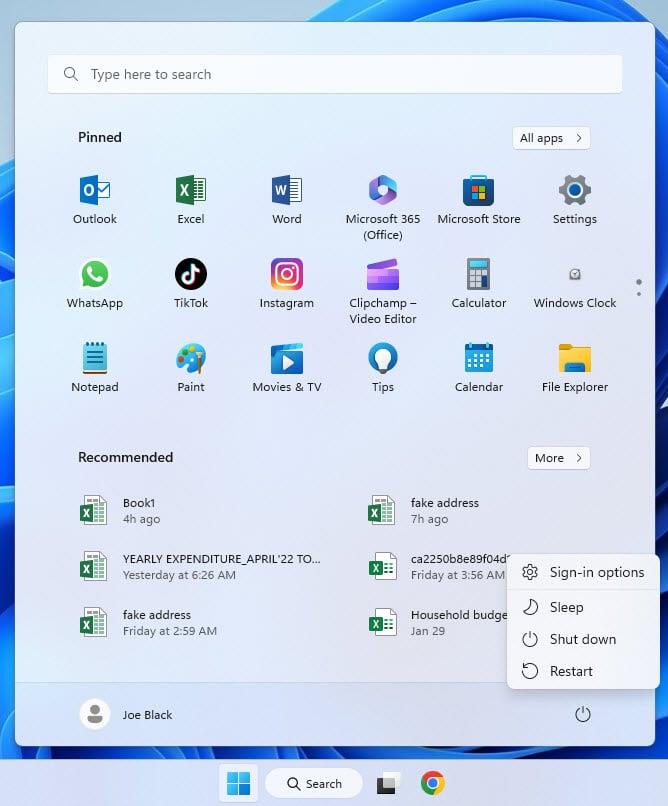
Menu Alimentation du menu Démarrer de Windows
- Maintenant, ce que vous devez faire est d'appuyer et de maintenir la touche Maj enfoncée .
- Sélectionnez ensuite Redémarrer dans le menu contextuel du bouton d'alimentation .
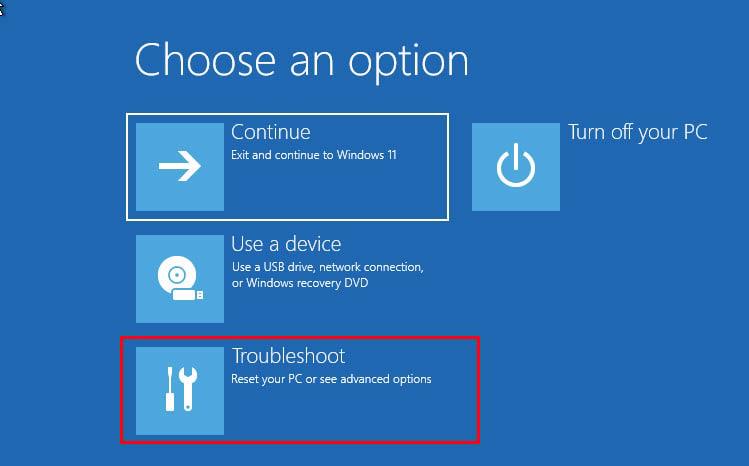
Page de l'environnement WinRE, choisissez dépanner pour entrer dans le BIOS sur Windows 11
- Maintenant, vous devriez voir l'environnement WinRe ou un écran bleu avec le texte Choisissez une option .
- Cliquez sur Dépanner .
- Sur l'écran Dépannage, sélectionnez Options avancées .
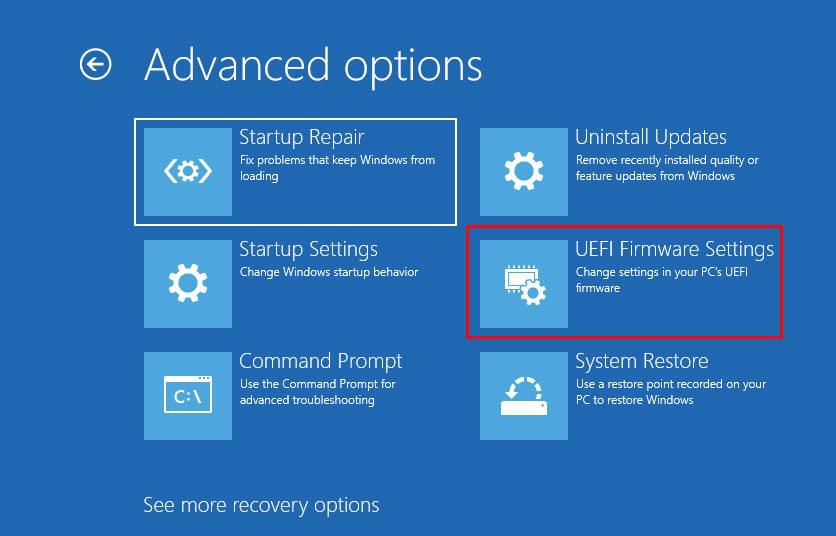
Choisissez les paramètres UEFI pour ouvrir le BIOS dans Windows 11
- Maintenant, choisissez Paramètres du micrologiciel UEFI .
- Sur l'écran suivant, cliquez sur Redémarrer .
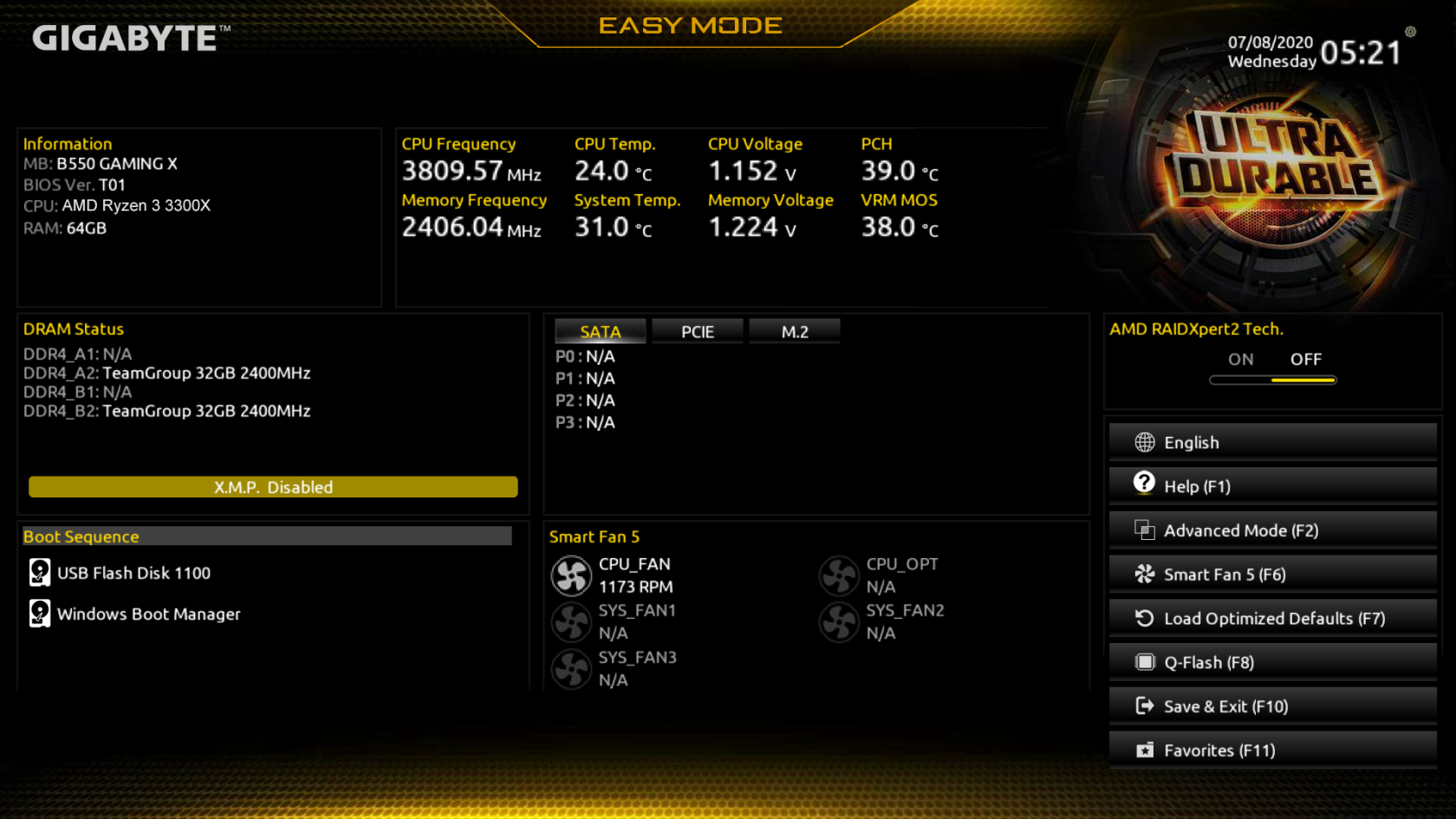
comment entrer dans le BIOS sur Windows 11 à l'aide du bouton du menu Démarrer (Photo : Avec l'aimable autorisation de Gigabyte)
- Après le redémarrage, votre appareil devrait maintenant afficher l' interface UEFI BIOS .
Comment entrer dans le BIOS sur un PC Windows 11 : à partir de l'invite de commande
Recherchez l' application Invite de commandes dans le menu Démarrer du PC Windows 11 et ouvrez-la en tant qu'utilisateur administrateur du PC. Maintenant, copiez et collez la commande suivante dans l'interface de ligne de commande de l'application Invite de commandes et appuyez sur Entrée .
arrêt /r /o
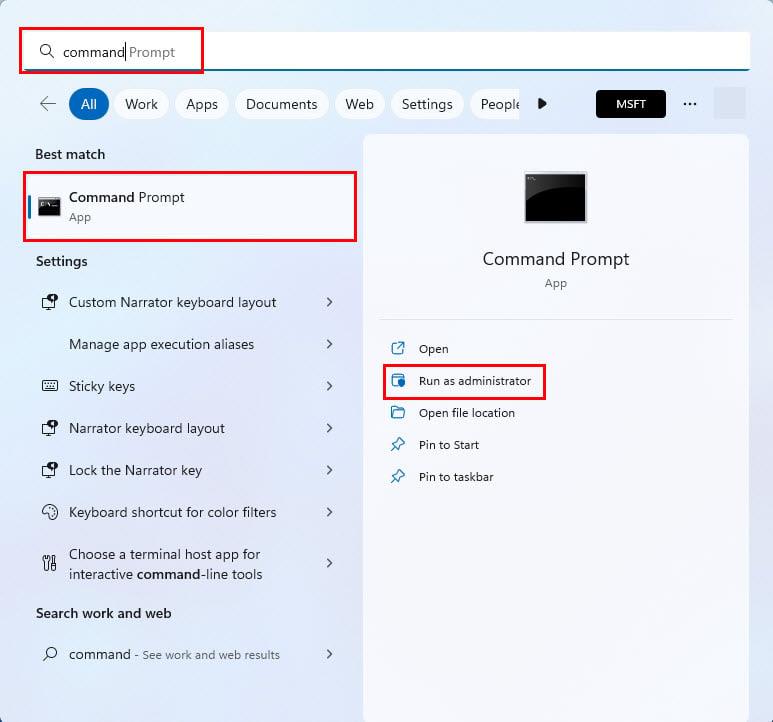
Accéder à l'invite de commande dans le menu Démarrer
Vous verrez une fenêtre contextuelle indiquant que Windows va s'arrêter dans moins d'une minute.

Tapez la syntaxe pour redémarrer le PC et entrez WinRe
Votre appareil redémarrera et entrera dans l'environnement WinRe comme vous l'avez vu ci-dessus. À partir de là, accédez à Dépannage > Options avancées > Paramètres du micrologiciel UEFI > Redémarrer pour accéder au BIOS sous Windows 11.
Comment entrer dans le BIOS sur un PC Windows 11 : Utilisation de l'application Paramètres Windows
Si vous ne préférez pas les options ci-dessus expliquées jusqu'à présent, vous devez aimer cette méthode pour ouvrir le BIOS sur un PC Windows 11. Suivez ces étapes pour entrer dans le BIOS maintenant :
- Ouvrez l' application Paramètres Windows à partir du menu Démarrer .
- Dans le panneau de navigation de gauche, choisissez Windows Update .
- Dans l'écran Windows Update, sélectionnez Options avancées .
- Cliquez sur Récupération sous Options supplémentaires dans le menu Options avancées.
- Sur l'écran suivant, vous devez trouver Démarrage avancé dans le menu Options de récupération .
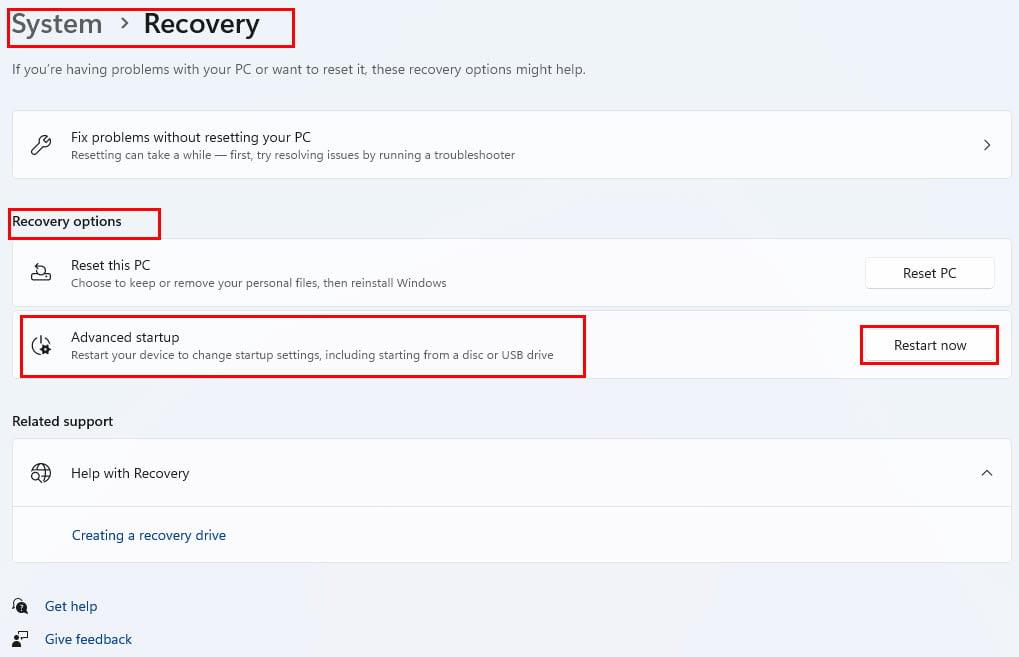
Utilisez le démarrage avancé à partir des paramètres pour savoir comment entrer dans le bios Windows 11
- Cliquez sur Redémarrer maintenant à côté de Démarrage avancé.
- Votre PC Windows 11 redémarrera et entrera dans l'environnement WinRe.
- Suivez les étapes mentionnées plus haut dans cet article pour savoir comment accéder au BIOS dans Windows 11 à partir de l'écran WinRe.
Comment entrer dans le BIOS sur un PC Windows 11 : à partir d'un raccourci sur le bureau
Si vous entrez fréquemment dans le BIOS UEFI de votre PC Windows 11 pour des raisons professionnelles ou personnelles, vous pouvez réduire certaines étapes en utilisant la méthode des raccourcis sur le bureau. Suivez les instructions ci-dessous pour savoir comment ouvrir le BIOS sur Windows 11 :
- Faites un clic droit sur le bureau de Windows 11.
- Dans le menu contextuel qui s'affiche, sélectionnez Nouveau .
- Dans Nouveau, sélectionnez Raccourci .
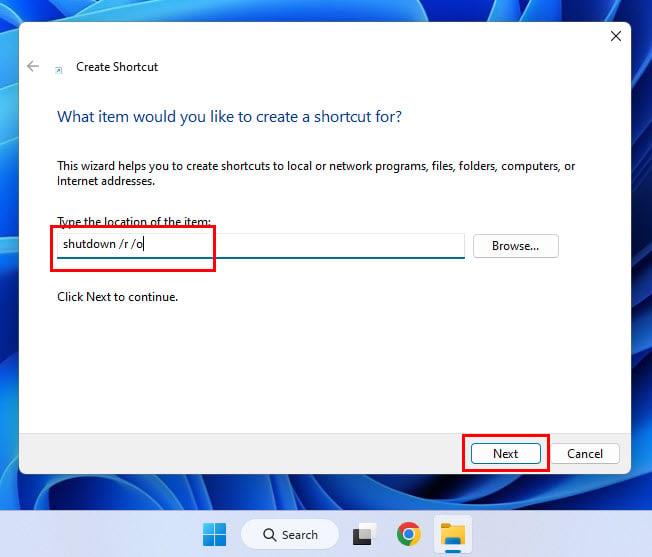
Créer un raccourci pour entrer dans le bios windows 11
- Maintenant, l'assistant de création de raccourcis sur le bureau s'ouvrira.
- Dans le champ Saisissez l'emplacement de l'élément , saisissez l'une des syntaxes suivantes :
shutdown /r /o (Redémarre le PC en une minute)
shutdown /r /o /f /t 00 (Redémarre le PC immédiatement)
- Cliquez sur le bouton Suivant .
- Le PC Windows 11 est suffisamment intelligent pour nommer le raccourci arrêt. Cependant, vous pouvez le renommer en Restart to BIOS .
- Maintenant, double-cliquez simplement sur le raccourci pour exécuter la commande d'arrêt.
- Le PC redémarrera et entrera dans l'environnement WinRE.
- Depuis cet écran, accéder au BIOS est un jeu d'enfant. Choisissez simplement Dépannage > Options avancées > Paramètres du micrologiciel UEFI > Redémarrer sur les écrans successifs pour accéder au BIOS.
Comment entrer dans le BIOS sur un PC Windows 11 : via l'application Windows Run
Un autre moyen simple d'accéder au BIOS sur un PC Windows 11 consiste à utiliser l'application Run. Voici quelques étapes rapides que vous devez exécuter :
- Appuyez sur Windows + R pour ouvrir l' application Exécuter dans le coin inférieur gauche de l'écran.
- Vous verrez le champ Ouvrir avec une zone de saisie.
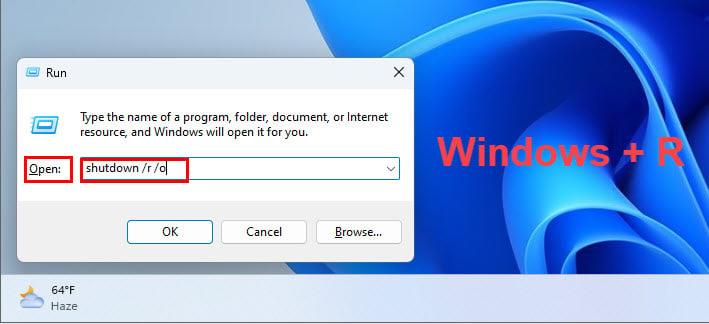
comment accéder au BIOS sous Windows 11 à l'aide de l'application Run
- Là, tapez l'une des commandes suivantes et appuyez sur Entrée .
shutdown /r /o (Redémarre le PC Windows 11 en une minute)
shutdown /r /o /f /t 00 (Redémarre immédiatement le système d'exploitation Windows 11)
- Votre appareil redémarrera et entrera dans WinRe.
- À partir de là, suivez les étapes expliquées précédemment pour accéder au programme BIOS de la carte mère.
Conclusion
Jusqu'à présent, vous avez exploré sept méthodes différentes pour entrer dans le BIOS ou le BIOS UEFI sur un PC Windows 11 si vous deviez modifier des paramètres du BIOS du système. Essayez l'une des méthodes ci-dessus qui vous convient.
Connaissez-vous une autre façon intuitive d'ouvrir le BIOS dans Windows 11 que je n'ai pas abordée ci-dessus ? N'hésitez pas à partager le conseil avec nous et des millions de lecteurs en le mentionnant dans la zone de commentaire.
Ensuite, les différences entre Windows 11 Home et Pro .